إذا كنت تدير العمليات اليومية لموقع ويب، فتعرف أنه من المهم أن يكون لديك صورة واضحة عن البنية والتدفق العام للموقع وتعقب تغييرات التطوير ومراقبة الارتباطات التشعبية المعطلة وإصلاحها. يمكنك تنفيذ كل هذه المهام والمزيد باستخدام "خريطة موقع ويب" Visio Professional أو Visio خطة 2.
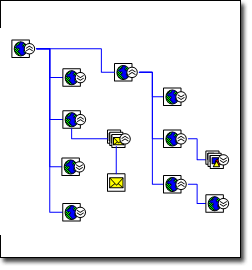
-
ابدأ استخدام Visio.
-
في البرنامج وقاعدة البيانات ، انقر فوق مخطط موقع الويب.
-
نفّذ أحد الإجراءات التالية:
-
إذا كان موقع ويب على خادم HTTP، في مربع العنوان ، أدخل عنوان موقع ويب الذي تريد تعيينه.
-
إذا كان موقع ويب على خادم شبكة أو محرك أقراص الثابت المحلي، فانقر فوق استعراض، وانتقل إلى الملف الذي تريده في جذر خريطة الموقع، ثم انقر فوق فتح.
ملاحظة: للحصول على أفضل النتائج، أدخل المسار الكامل واسم الملف. على سبيل المثال، http://www.contoso.com/default.asp بدلاً من http://www.contoso.com.
-
-
راجع الحد الأقصى لعدد المستويات وعدد الارتباطات التي سيتم اكتشافها.
-
لتخصيص اكتشاف موقع ويب، انقر فوق الإعدادات و قم بأي ما يلي:
-
في علامة التبويب تخطيط ، غير نمط تخطيط خريطة موقع ويب، مثل عدد المستويات التي تريد اكتشافها أو ما إذا كان الرسم يعرض شجرة مصغّرة أو مخطط انسيابي.
-
في علامة تبويب الملحقات ، حدد نوع الملفات التي تريد تعيينها (مثل doc. أو jpg. أو exe.).
-
على علامة تبويب بروتوكولات ، حدد البروتوكولات التي تريد تعيينها (مثل mailto أو ftp أو NNTP).
-
على علامة السمات ، حدد سمات HTML (مثل HREF أو SRC أو CODE) التي تريد البحث عنها للحصول على ارتباطات.
-
في علامة تبويب متقدم ، حدد الخيارات التي من أجل تحسين معايير البحث.
-
انقر فوق موافق.
-
-
في مربع حوار إنشاء خريطة الموقع ، انقر فوق على موافق.
يظهر مربع حوار التقدم مع إنشاءخريطة موقع ويب لنموذج الذاكرة ورسم خريطة الموقع.
-
لإعادة ربط الارتباطات الموجودة على صفحة الرسم أو توزيعها، في قائمة الشكل انقر فوق "تعيين الأشكال.
التحقق تلقائيا من وجود أخطاء في موقعك
الاحتفاظ ارتباطات الموقع نشطة و خالية من الأخطاء هي مهمة إدارة موقع ويب الأكثر أهمية.
عند تعيين موقعك، يتتبع Visio كل ارتباط داخل المعلمات التي حددتها ويتعقب أي أخطاء يصادفها. تظهر الارتباطات التي بها أخطاء على خريطة الموقع، وفي النافذة عامل تصفية ، وفي النافذة القائمة مع ظهور أشكال Xs حمراء من خلالها. يتم إرساء عامل تصفية والقائمة وطيها على الجانب الأيمن من نافذة الرسم.
ملاحظة: إذا لم تتمكن من رؤية هذه النوافذ، انقر فوق علامة التبويب خريطة موقع ويب على الشريط، وحدد خانات الاختيار إلى جانب نافذة List Window أو Filter Window.
يمكنك إنشاء قائمة الارتباطات المعطلة سريعًا والأخطاء المقترنة بها لمساعدتك على تعقب عملك إجراء عمليات الإصلاح الضرورية.
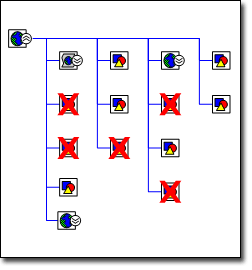
إنشاء تقرير حول الارتباطات التي بها أخطاء في موقعك
-
افتح خريطة الموقع التي تريد إنشاء تقرير خطأ لها.
-
على الشريط، انقر فوق علامة تبويب خريطة موقع ويب ثم انقر فوق إنشاء تقرير.
-
حدد نوع التقرير الذي تريد تشغيله، ثم انقر فوق تشغيل.
-
حدد نوع الملف (مثل Excel أو XML) الذي تريد حفظ المعلومات فيه، ثم انقر فوق موافق.
Visio إنشاء تقرير يدرج كل الارتباطات التي بها أخطاء في الارتباطات التشعبية.
ملاحظة: إذا تم فتح التقرير في برنامج خارج Visio، مثل Excel، فقم بتسمية التقرير واحفظه.
إصلاح الارتباطات المعطلة
بعض الارتباطات المعطلة ناتجة عن أخطاء في البعض منها. لحل هذه الأخطاء، انقر بضغطة زر الماوس الأيمن فوق الارتباط، ثم انقر فوق تحديث أو تحديث أصل الارتباط التشعبي.
تحدث الارتباطات المعطلة الأخرى بسبب أخطاء متعلقة بـ "لم يتم العثور على الموقع" أو "تم رفض الوصول" أو "مطلوب كلمة مرور" أو من خلال أسماء ملفات غير صحيحة ومواقع ملفات غير صحيحة وملفات مفقودة، مما يؤدي إلى تشغيل رسالة الخطأ 404 أو "لم يتم العثور على الملف". ستحتاج إلى إصلاح هذه الارتباطات في موقع الويب الخاص بك.
لا يرتبط موقع ويب الخاص بك وخريطة موقع ويب ديناميكيا؛ فتغيير أحدهما لا يؤثر على الآخر تلقائيا. بعد إصلاح ارتباط معطل على موقع ويب، يمكنك تحديث خريطة الموقع بالنقر بزر الماوس الأيمن فوق الشكل الذي يمثل الارتباط المعطل، ثم النقر فوق الارتباط التشعبي. يختفي رمز X الأحمر.
تعقّب التغييرات إلى موقعك
إذا كان لديك العديد من المطورين يعملون على موقعك، فيمكن أن يصبح تعقب عملهم بسرعة مهمة بدوام كامل. باستخدام تقرير مقارنة خريطة موقع ويب، يمكنك مقارنة إصدارين من موقعك لتحديد كمية التغييرات التي تم إدخالها خلال فترة زمنية معينة. يقارن التقرير بين الإصدارين، وينشئ قائمة بالاختلافات. لا يقوم فقط بتعريف الارتباطات التي تظهر في خريطة واحدة من الخرائط، ولكن أيضا يسرد تغييرات الارتباط التالية في الخريطتين:
-
حالة الخطأ
-
عنوان الملف
-
حجم الملف
-
تاريخ تعديل الملف
على سبيل المثال، افترض أنك تريد تقدير العمل الذي تم إنجازه على الموقع كل أسبوع. ما عليك سوى تعيين الموقع في بداية الأسبوع ومرة أخرى في نهاية الأسبوع. بعد ذلك، قارن بين الخريطتين لإنشاء تقرير حول التغييرات. يمكنك أيضًا قياس التقرير مقابل جدول عمل الأسبوع المخطط له لمعرفة ما إذا كان مشروع موقع ويب محددا.
مقارنة خرائط موقع ويب
-
افتح الخريطة الأخيرة لموقع الويب الخاص بك.
-
على علامة تبويب خريطة موقع ويب ، انقر فوق مقارنة بالمستند.
-
قم بالاستعراض حتى تظهر خريطة موقع الويب التي تريد مقارنتها، وحدد الملف، ثم انقر فوق فتح.
Visio يقارن بين الخريطتين وينشئ تقرير HTML الذي يدرج الاختلافات.
-
تسمية التقرير وحفظه.










